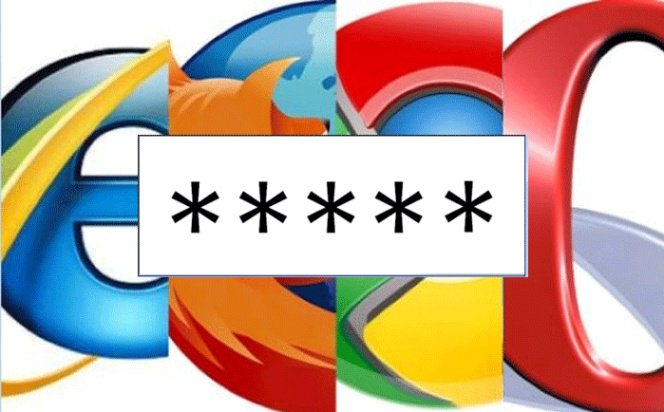
Chrome, Firefox va Edge-da avtomatik to’ldirishni qanday o’chirish mumkin haqida malumot
Ko’pgina hollarda, har safar brauzer yuklab olinganida, u avtomatik ravishda parollarni, kredit karta raqamini, matn maydonlarini, qidiruv takliflarini va boshqalarni to’ldirishga intiladi.
Bu, ayniqsa, kompyuteringizni kimdir bilan baham ko’rganingizda, sizning shaxsiy hayotingiz va xavfsizligingiz uchun juda xavfli bo’lishi mumkin, chunki sizning ma’lumotlaringiz xavf ostida bo’ladi.
Ushbu qo’llanmada biz ko’rib chiqamiz Chrome, Firefox va Edge-da avtomatik to’ldirishni qanday o’chirish mumkin.
Chrome-da avtomatik to’ldirishni o’chirib qo’ying
Chrome-da avtomatik to’ldirishni o’chirish uchun quyidagi amallarni bajaring:
- Avval brauzerni oching va tugmani bosing uchta vertikal nuqta bilan tugmani bosing yuqori o’ng burchakda.
- Endi tanlang ri va qidiring Avtomatik kompilyatsiya chiptalar bilan parol, Usullari to’lov, Yo’nalishlar va boshqalar.
- Endi tugmani bosingo’ng tomonga yo’naltirilgan o’q belgisi o’chirmoqchi bo’lgan narsada.
- Nihoyat, harakatlantiring vites o’zgartirish (agar u allaqachon faol bo’lsa) o’chiriladigan narsada.
Firefox-da avtomatik to’ldirishni o’chirib qo’ying
Firefox-da avtomatik to’ldirishni o’chirish uchun quyidagi bosqichlarni bajaring:
- Avval brauzerni oching va tugmani bosing uchta vertikal chiziq bilan yuqori o’ng burchakda.
- Endi tanlang imkoniyatlari va chap menyuda bosing Maxfiylik va xavfsizlik.
- Endi sahifani pastga siljiting va ochiladigan menyuni bosing Tarix sozlamalari va tanlang Foydalanish maxsus sozlamalar.
- Va nihoyat, elementdan tasdiq belgisini olib tashlang Qidiruv va shakllar tarixini saqlang.
Edge-da avtomatik to’ldirishni o’chirib qo’ying
Microsoft Edge-da avtomatik to’ldirishni o’chirish uchun quyidagi bosqichlarni bajaring:
- Avval brauzerni oching va tugmani bosing uchta gorizontal nuqta bo’lgan tugma yuqori o’ng burchakda.
- Endi tanlang ri, pastga o’ting va bosing Qarang Kengaytirilgan sozlamalar.
- Endi pastga o’ting Avtomatik to’ldirish sozlamalari.
- Nihoyat, harakatlantiring vites o’zgartirish (agar allaqachon faol bo’lsa) Parolni saqlang, Shakllarga kiritilgan ma’lumotlarni saqlang e Kartalarni saqlang.
Shubhalar yoki muammolar bormi? Biz sizga yordam beramiz
Agar siz zamonaviy bo’lishni istasangiz, biznikiga obuna bo’ling Telegram kanali y instagramda bizni kuzatib boring. Agar siz biron bir savol yoki muammo uchun yordam olishni istasangiz, bizning saytimizga obuna bo’ling Facebook hamjamiyati.
Boshqa foydali maqolalar
Qanday qilish kerak, Texnologiyalar
Chrome, Firefox va Edge-da avtomatik to’ldirishni qanday o’chirish mumkin